Viber - что это за программа, как ею пользоваться, какой функционал и какие возможности. Как максимально эффективно использовать программу Вайбер в повседневной жизни и работе? Ответы на все эти и другие вопросы Вы сможете узнать в этой статье, которую мы подготовили специально для любителей бесплатного общения с помощью программы Viber на андроиде.
Статья состоит из следующих пунктов:
- Возможности приложения и скачать Viber
- Как пользоваться Viber эффективно
1. Возможности приложения
Viber- одно из самых популярных и удобных бесплатных приложений для звонков, СМС и групповых переписок!
При отсутствии денег на счету или просто для экономии средств, вы можете звонить, писать, отправлять фото и оставлять голосовые сообщения. Необходимо только иметь доступ в интернет и установленное приложение Viber у вас и вашего собеседника, при чем на ЛЮБОЕ устройство с операционной системой Android, Windows, Windows Phone, IOS.
Рассмотрим основные возможности и преимущества данного приложения:
- Вам не нужно искать и добавлять друзей по логину (как в ). Приложение автоматически подтягивает контакты с вашей телефонной книги и показывает, кто с ваших контактов тоже использует Viber. После установки приложения вы сразу можете с ними общаться.
- Бесплатное общение по всему миру между пользователями приложения. Нет абсолютно никакой территориальной привязки, а платите (или не платите) вы только за потраченные мегабайты интернета.
- Приложение Viber вы можете также использовать и для звонков незарегистрированным пользователям либо на стационарные номера по довольно низким ценам. Пригодится в случае, если у вас закончились деньги на счету, с вашего оператора звонки дороже, или устройство просто не может звонить (планшет, ПК).
- Работает на всех основных операционных системах: Windows, Windows Phone, IOS, Android и требует только доступ в Интернет и не важно GPRS, Wi-Fi либо LAN.
- Статистика показывает, что сейчас люди все меньше звонят и все больше общаются с помощью сообщений, поскольку тогда передается только необходимая информация и вкратце. С помощью приложения Viber вы сможете не только отправлять письменные сообщения бесплатно, но и оставлять короткие голосовые сообщения.
- Вы видите статус своего сообщения: доставлено, прочитано, чего нет у обычных смс.
- Viber просто кишит разнообразными смайликами и прикольными картинками, которые иногда могут заменить полчаса общения? .
Запустите установленное приложение Viber, введите номер своего мобильного. Для активации вам придет смс и будет короткий звонок с неизвестного номера (вам делать ничего не надо). После окончания звонка ваш аккаунт активирован. Заходите в телефонную книгу, перейдите на вкладку Viber - здесь отображаются контакты, у которых также установлено приложение.
При выборе контакта вам предлагается сделать бесплатный вызов или отправить бесплатное сообщение.

Сообщение вы можете набирать с помощью клавиатуры или нажать на значок микрофона и, удерживая появившуюся кнопку “Удержать и говорить”, произнести свое сообщение. Это гораздо удобнее и быстрее, чем писать.

Нажмите на значок слева от строки сообщения и вам будет предложено очень большое количество смайликов, которые постоянно обновляются и добавляются. В строке снизу вы можете выбрать другую группу смайликов, либо скачать новую, поэтому свою беседу можно сделать очень оригинальной.
Нажмите на значок «+» и вы сможете сразу добавить фото или свою картинку с галереи, видео, нарисовать и отправить сразу рисунок и ваше местоположение.
Доброго всем времени на сайт! Продолжаем знакомство с популярными мессенджерами, сегодняшний материал будет посвящен популярному приложению Viber. Значительная часть населения планеты уже использует его для общения, при этом не внося дополнительной платы, так как общение происходит через Интернет. Общее число пользователей системы приближается к миллиарду и если Вы хотите узнать больше — этот материал точно для Вас.
Привычный для многих скайп постепенно приобрел новых конкурентов. Среди них , отечественный мессенджер , и конечно Viber. Все эти системы работают через Интернет лишая мобильных операторов прибыли от смс сообщений а так же за международные переговоры.
Viber использует компьютерные мировые интернет-сети для мнгновенной передачи сообщений, фотографий, видео пользователям посредством VoIP связи. Это голосовая связь работающая как обычная телефонная, но использующая в качестве основного принципа работы. Viber на вашем смартфоне — это программа, которая как бы является виртуальным телефонным аппаратом в этой системе.
Популярность мессенджеров во многом объясняется бурным развитием телекоммуникационных технологий, появлению смартфонов и относительно дешевому мобильному интернету. Основное преимущество Viber — мобильность, можно сфотографировать, тут же бесплатно отправить свои мысли, передать эмоции.

Что такое вайбер на телефоне как установить и пользоваться?
Система ориентирована прежде всего на Ваш смартфон, хотя и на компьютере ею тоже можно пользоваться. Но, сначала нужно установить приложение на мобильный. К вашему номеру будет привязан аккаунт Viber. Но обо всем по порядку. Все очень просто. Проверяем — есть ли приложение уже на вашем смартфоне, и если нет, то нужно скачать его в Play Market. Для доступа нужна на вашем смартфоне.

В процессе установки есть возможность перенести копию вайбера с другого устройства. Например, Вы приобрели новый смартфон и чтобы не терять свои беседы и сообщения можно из резервной копии восстановить свой Viber.


В процессе звонка от робота, проверочный код будет введен автоматически, и произойдет регистрация.

Все разрешения на доступ к контактам, видеокамере, микрофону, нужно включить в процессе установки приложения. В противном случае оно не будет нормально работать.
Чтобы начать общаться, достаточно выбрать на смартфоне в списке контактов нужного человека и нажимать соответствующие значки:


Далее, нужно придать индивидуальность своему аккаунту в Viber. Вставляем фото профиля, заполняем данные своей анкеты. Впрочем, можно перенести все личные данные из своего профиля социальной сети. Для этого жмем соответствующий значок:

Самые основные настройки с телефоном закончены. Остальные моменты разберем в версии для компьютера. Кто любит смотреть — ниже краткое видео по установке и настройке мессенджера:
Как установить вайбер на компьютер и пользоваться?
Как и все современные мессенджеры, Viber имеет и версию для работы на компьютере. Такой версией намного удобнее пользоваться, если Вы ведете бизнес и общаетесь с сотрудниками через Viber. Таким образом, ваш «офис» может географически располагаться по всей планете. Вы все равно сможете удобно и быстро делать рассылки, делится информацией, отчетами, документами и так далее.
С компьютера гораздо удобнее набирать текст и рассылать документы. Для того, чтобы начать пользоваться можно в строке поисковика набрать «скачать viber для windows 10»:

Скачиваем Viber для рабочего стола и устанавливаем:

Viber на компьютере не сможет работать без мобильного телефона! Для работы нужен интернет на смартфоне; подключаемся либо через Wi-FI, либо используем мобильный трафик.
В процессе установки могут предложить установить антивирус Avast . Пока отказываемся. Лучше скачивать и устанавливать антивирусы и другие программы отдельно и продуманно, иначе могут .



На её примере можно познакомится с фунционалом Viber поближе. Чем-то она напоминает версию Скайп для рабочего стола; уверен — при использовании ни у кого не возникнет проблем. Оформление конечно оригинальное, но функционал схож. Все интуитивно понятно и не требует напряжения мозговых извилин.

Со смартфона можно не только делать видеовызовы, но и удобно отправлять видео-сообщения. Фронтальная камера включится автоматически.
Интересной опцией в Viber является то, что Вы можете видеть не только как ваш визави читает, печатает Вам ответы, но и в котором часу он заходил в Viber последний раз. Это делает мессенджер похожим на социальные сети, позволяет отслеживать, насколько кто активен при общении.
Если Вы начнете пользоваться приложением на смартфоне, Вам станут доступными игры для Viber, которые можно качать на PlayMarket:

Можно выбрать понравившуюся игру и играть со своими друзьями. Для особо продвинутых пользователей разработчики предлагают пользоваться кошельком от Viber. Но в моей версии почему- то еще нет (или уже нет) этой функции. Раньше она была и можно было переводить деньги друг другу прямо в чате или выводить присланные деньги прямо на банковскую карту. Если кто знает что происходит с этой функцией — пишите в комментариях. Уж не собирается ли Rakuten Viber выпустить свою ?
Идем далее. Приятным нововведением является наличие секретных чатов — и тут с гордостью чувствуется влияние нашего отечественного мессенджера Telegram:-). Использование секретного чата подразумевает, что все сообщения внутри него нельзя переслать кому либо, нельзя и опять же переслать. Настраивается таймер на удаление всех сообщений которые в этой секретной беседе. Но, удаляются ли сообщения с серверов Viber — это вопрос. Думаю — нет.

После активации секретный чат появляется рядом с обычным, в любой момент можно удалить. Легко и приятно.

Кстати, опция «Закрепить чат» создает его иконку на рабочем столе, что удобно. Есть публичные чаты, есть даже боты, правда в меньшем количестве:

Ну и еще — при желании можно настраивать резервное копирование бесед, совершать покупки. При планируемом изменении номера телефона можно перенести в Viber на новый номер весь контент. Правда, делать это нужно заблаговременно. Ну и наконец, можно удалить свою учетку из Viber. Делается это в меню «Настройки» — «Учетная запись».

Что такое Вайбер аут и как им пользоваться? Установка вайбер аут на телефон или компьютер
Собственно, ViberOut это не отдельное приложение, а функция.Отдельной установки она не требует. В отличие от WhatsAPP вайбер умеет звонить на стационарные городские телефоны. Для этого и предназначен вайбер аут. Это делает его похожим на скайп. Это уже платная услуга, хоть и не очень дорогая, цены приемлемы.
Для того, чтобы пользоваться сначала нужно зарегистрироваться в системе ViberOut. Набираем соответствующий запрос в поисковике, затем идем на страницу и вводим свой номер телефона. Пароль регистрации будет выслан в виде СМС:


Тарифы вполне себе подъемные. В приложении по умолчанию видны тарифы для стран Россия, Беларусь и Японии.

Можно покупать тарифы на месяц и по всему миру и по какой-то отдельной стране.

Подведем итоги, Viber — это современный, красивый, легкий, мессенджер, который своевременно обрастает новыми функциями, беря лучшее у других. Его можно смело использовать безо всяких проблем. Удачи Вам!!
Как пользоваться Viber? Для чего он необходим?
Приложение создано для того, чтобы сократить ваши расходы на мобильную связь.
Позволяет отправлять SMS-сообщения, звонить не только на мобильные, но и стационарные номера.
Что такое Вайбер?
Читайте также:
Вайбер — специальное приложение, созданное для мобильных устройств , которое позволяет обмениваться сообщениями и звонить, обмениваться медиа контентом абсолютно бесплатно, между пользователями у которых так же установлен Viber.
Правда, для этого необходимо подключение к Wi-Fi или к мобильному интернету.
По сути, Вайбер — это тот же Скайп, но в более облегченной версии , так как последний все же изначально разрабатывался для персональных компьютеров и ноутбуков.
Плюсы пользования
- Программа бесплатная. Скачивание и пользование, звонки и сообщения абсолютно бесплатные. Исключение составляет ViberOut, но об этом чуть позже. Правда, ваш собеседник так же должен быть пользователем Вайбер.
- Позволяет совершать звонки не только на мобильные, но и на городские номера с помощью ViberOut. Эта функция платная, но все же достаточно бюджетная и не требует колоссальных вложений.
- Можно не только звонить и писать сообщения, но также обмениваться медиафайлами (фото, видео, музыка), отправлять стикеры, которые уже есть в приложении.
- Достаточно хорошее, можно даже сказать высокое качество связи во время звонков. Хорошо слышно собеседника, нет помех и прерывания связи.
- Не занимает так много места и не так сильно перегружает процессор, как Скайп. Так же достаточно экономно расходует батарею.
- Все люди из списка контактов вашего мобильного телефона автоматически добавляются в список контактов Вайбер и точно так же наоборот, если добавить в список контактов Вайбер человека, номера которого у вас нет, это автоматически добавит его в список контактов телефонной книги.
- Звонки не ограничиваются роумингом. Вы можете звонить в любую точку земного шара.
Вайбер на Android или iOS
Читайте также: Программы для общения: ТОП-15 мессенджеров для телефона 2017 года
Скачать Вайбер бесплатно на русском можно в Google Play если ваш телефон на Android , или же AppStore , если у вас iPhone .
В строке поиска вписать название приложения, а далее нажать кнопку «Поиск» .
Когда откроется страница нужно нажать на кнопку «Скачать» , согласиться с требованиями разработчиков.
Осталось только дождаться окончания установки и зарегистрировать свой аккаунт.
Не скачивайте приложение со сторонних сайтов, так как взломанное приложение может копировать ваши данные, а также выкачивать деньги с вашего счета, перечисляя их на счета злоумышленников. Настоятельно рекомендуется скачивать приложение только из официальных магазинов или сайта разработчика.
Как пользоваться на телефоне
Читайте также: Wechat - что это? Всё про мессенджер

После скачивания приложения, перед тем как начать его использовать, необходимо зарегистрироваться.
Откройте установленное приложение и введите в предложенное поле свой номер .
- Вводите свой номер телефона, так как именно на этот номер будут звонить и присылать сообщения другие пользователи.
- Также вам будет намного легче найти своих знакомых, у которых есть ваш номер телефона.
- Номер мобильного телефона, на который вы зарегистрировали аккаунт, станет вашим персональным номером вайбера.
После того как вы введете свой номер, на него придёт сообщение с кодом подтверждения регистрации . Введите его в соответствующее поле.
Начнется процесс интеграции приложения в ваш смартфон.
Приложение просканирует список ваших контактов и добавит пользователей Вайбер в свой список.
В этот же момент эти люди получат сообщение о том, что вы присоединились к числу к числу обладателей аккаунта в сети Вайбер.
Функции мессенджера
Читайте также: [Инструкция] Как обойти блокировку мессенджера Телеграмм на десктопе или смартфоне (2018)
Функции, которые доступны в Вайбер совершенно разнообразны и заслуживают отдельного и подробного рассмотрения
Чат

Пожалуй, самая привычная функция приложения. Практически ничем не отличается от привычных мессенджеров.
Для того, чтобы написать человеку из списка контактов вы должны найти его, открыть профиль и нажать на кнопку «Бесплатное сообщение» .
Кроме отправки простых текстовых сообщений вы можете записать голосовое сообщение, прикрепить готовое фото или видео, или же сделать , прямо не выходя из приложения.

Можно отправить местоположение, контакт или рисунок, который вы делаете прямо в программе.
Для этого необходимо нажать на соответствующую иконку около строки ввода.
Звонки между пользователями
Читайте также: Как удалить переписку в Skype, если это очень нужно? Пошаговая инструкция
Для того, чтобы позвонить вашему другу или коллеге в Вайбер, необходимо открыть его профиль и нажать на кнопку «Бесплатный вызов» .
Она находится слева от кнопки «Бесплатное сообщение» .
После этого начнется вызов абоненту, и если он в сети, то сможет вам ответить.
Звонок не ограничивается временем, вы можете разговаривать как пять минут, так и несколько часов.
Вам будет предложено пополнить счет.
Для подтверждения оплаты на ваш номер придет сообщение с кодом подтверждения.
Если все данные введены правильно, то на ваш счет в течении пятнадцати минут будут зачислены на ваш счет.
После этого вы сможете звонить на стационарные номера и абонентам, у которых Вайбер не установлен.
На звонки в разные регионы действуют разные тарифы.
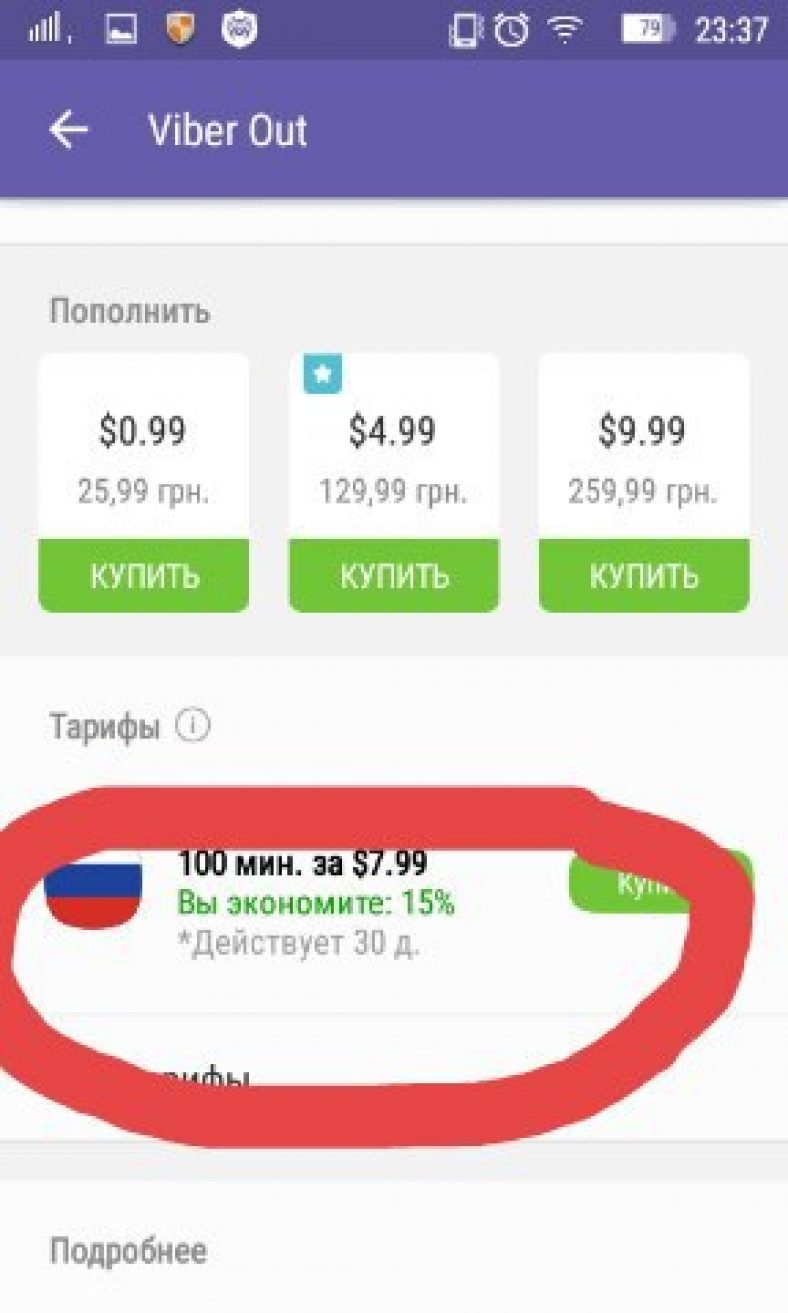
Куда-то звонить дешевле, куда-то-дороже, но все же эти тарифы остаются намного дешевле тарифов мобильных операторов.
Подробнее о тарифах, которые может предоставить Вайбер вы так же можете узнать в личном кабинете.
Чтобы просмотреть действующие тарифы откройте «Дополнительные параметры» , перейдите в раздел «ViberOut» и нажмите «Узнать тарифы» .
Также в разделе «дополнительные параметры» можно посмотреть историю платежей или привязать карту к профилю.
Группы (Групповые чаты)
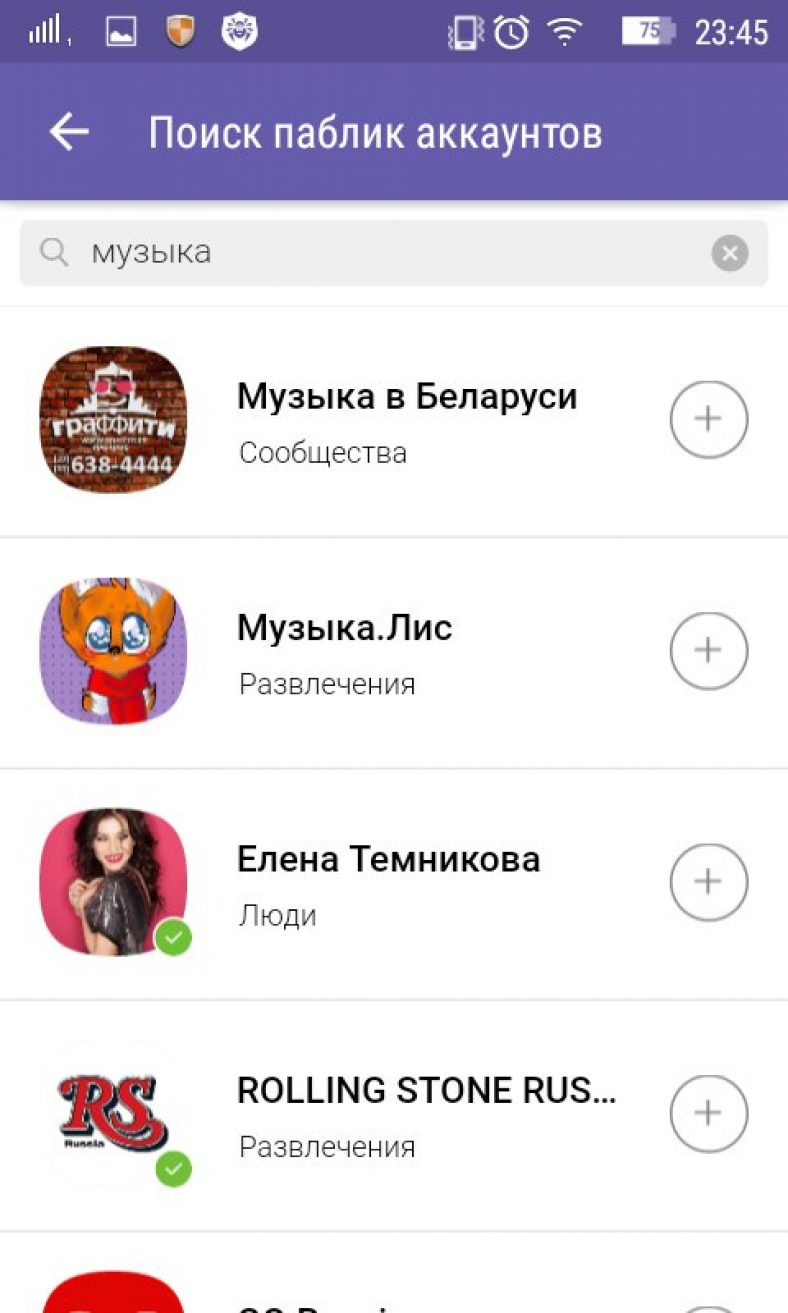
Группы в Вайбер-прекрасный способ общения с единомышленниками.
Группы может создавать каждый пользователь.
Более того, каждый пользователь может создавать абсолютно ничем не ограниченное количество групп .
Правда, все же существует некоторое ограничение, оно касается закрытых групп.
В них не может состоять более ста девяносто девяти участников. В открытые группы может вступить любой участник.
Это своеобразный чат для любого желающего поболтать. Так же группу в Вайбере можно назвать своеобразным аналогом пабликам в других социальных сетях ( , и т.д.).
Администратор приглашает людей в сообщество, давая им определенные права.
Но писать сообщения в чате могут только создатели сообщества.
Благодаря такому раскладу легко и удобно следить за жизнью знаменитостей и узнавать много интересного и нового.
Чаще всего название сообщества отображает непосредственно тематику его содержимого, так что сориентироваться будет просто.
Как вступить в группу
Чтобы вступить в интересующую вас группу, необходимо как всегда зайти в свой профиль в Вайбер.
На главной странице поиска введите тему, которая вас интересует.
Нажмите на иконку лупы и дождитесь, пока появится список групп , с тематикой близкой к той, которая вас интересует.
Что бы узнать больше об открытых чатах, нажмите там же кнопку «Узнать больше» .
В открытую группу вы вступите немедленно, а вот вступления в закрытую придется немного подождать.
Вашу заявку должен рассмотреть и одобрить администратор этой группы. Только после этого будет доступно содержимое чата.
Как удалить мессенджер

Бывает так, что даже такая полезная вещь как Вайбер становится не нужна. Возникает вопрос, как удалить свой аккаунт из Вайбер?
Откройте приложение, которое установлено на вашем смартфоне или планшете, нажав на три горизонтальные полоски в правой нижней части экрана откройте «Настройки» .
Нажмите на пункт «Конфиденциальность» , а далее выберите пункт «Отключить учетную запись» .
Подтвердите свое желание нажав на кнопку «Ок» . Также возможно потребуется подтверждение действия введением кода с картинки в соответствующее поле.
После этого ваш аккаунт более не будет активен.
Как пользоваться на компьютере

Официальный сайт (скачать приложение можно абсолютно бесплатно)
Для этого необходимо в поисковой строке вашего браузера вписать адрес сайта разработчиков приложения Сайт разработчика и перейти на него.
На главной странице выбрать свою платформу и нажать на кнопку загрузки. Для скачивания доступны версии для всех известных операционных систем смартфонов, а также для компьютера.
Важно скачивать приложение именно из официальных источников, чтобы не пасть жертвой мошенников.

Мессенджер Viber благодаря продуманному интерфейсу и наличию версий под разные платформы полюбился многим. Если вы еще не в армии поклонников – самое время начать. А в вопросе, как пользоваться Вайбером на телефоне — пошаговая инструкция, идущая ниже, поможет пройти по всем этапам и ознакомиться с предлагаемыми приложением возможностями.
Как скачать и установить Viber
Чтобы установить Вайбер бесплатно на телефон на русском языке, найдите его в магазине приложений. На платформе Android откройте Плей маркет и введите название программы в поиске.
Появится подсказка, в которой будет нужная программа. Также вы можете использовать прямую ссылку https://goo.gl/ge93mh (на iPhone используйте App Store или ссылку https://goo.gl/3KoAnQ ).
Откроется просмотр деталей. Нажмите на установку.

После завершения работы инсталлятора программа запустится автоматически.
Альтернативный вариант – использовать раздел загрузок на официальном сайте (https://www.viber.com/ru/ ). Здесь можно как скачать Вайбер бесплатно на телефон на русском языке, так и загрузить версию для ПК, нажав на соответствующую кнопку.

Если на телефоне активировано автоматическое обновление приложений, то вам не нужно беспокоиться, как обновить Вайбер – этим займется система. Если же у вас установлен ручной режим, вам потребуется самостоятельно заходить в Плей Маркет и запускать обновление вручную.
Как начать пользоваться Вайбером на телефоне: пошаговая инструкция
Сразу после запуска появится приглашение продолжить установку или перенести историю, если вы раньше пользовались мессенджером на другом устройстве.


Система запросит подтверждение.

Еще до того, как получить доступ к возможностям Вайбера и начать ими пользоваться, потребуется одобрить работу с контактами.

То же самое относится к звонкам.

Только после того, как все правильно указано, будет произведена активация, и можно будет пользоваться Вайбером на телефоне Андроид.

Первым делом стоит добавить фото, чтобы вас могли узнавать друзья, а также указать имя. Можно схитрить и загрузить все из соц.сетей.


Можно проигнорировать и указать только, что вы достаточно взрослый человек, чтобы пользоваться приложением Вайбер как вам угодно.

И все же до того, как можно с комфортом пользоваться Вайбером, на смартфоне программе потребуются дополнительные разрешения:

Вот теперь программа готова. Если пошаговая инструкция о том, как пользоваться Viber на Андроид вас еще не утомила – продолжайте, мы переходим к самому интересному.
Как открыть чат
Если вы ранее выдали разрешение, то приложение само загрузит список контактов. Просто перейдите на вкладку и выберите из них нужного человека.

Откроется профиль контакта. В нем будет кнопка для отправки сообщения – это и есть переход в чат.

После нажатия откроется окно диалога.

Пользоваться чатом просто – пишите текст внизу как обычно, набирая его на клавиатуре, и отправляйте кнопкой со стрелкой в кружке.
Альтернативный вариант начать разговор – значок сообщения на стартовом экране в правом нижнем углу.

Откроется страница, где можно выбрать контакт по имени, номеру или из списка.

Как пользоваться группами
Из предыдущего меню также можно создать группу, просто выбрав соответствующий пункт. Однако чтобы сэкономить время на добавление одного человека, можно создать группу из разговора с ним. Для этого откройте окно чата и справа вверху нажмите на меню.

В появившемся списке выберите подходящий пункт.


Внутри группы действия совершенно аналогичные – можно переписываться и делиться файлами – подробно о том, как отправить фото или другой файл по Вайберу с телефона, будет рассказано ниже.

Как создать группу в Вайбере на телефоне понятно, но хотелось бы ещё и назвать её красиво. Это сделать просто: нажмите на заголовок группы. Откроется меню с информацией.

Снова нажмите на заголовок. Появится предложение ввести имя для группы.

Укажите свой вариант и сохраните его.
Как позвонить по видео
Если вы выдали разрешения, то ничто не мешает совершить видеозвонок любому контакту. Для этого откройте чат с ним и нажмите на иконку камеры.
Как только собеседник вам ответит, программа автоматически установит связь. Для завершения звонка надо будет нажать один раз на экран, а когда появятся кнопки управления, выбрать из них иконку сброса.
Как заменить номер телефона
Изменить номер телефона в Вайбере почти так же просто, как и активировать его в первый раз. Если вы не меняете сам аппарат, то откройте настройки, нажав на иконку в левом верхнем углу главного экрана приложения.


Возможно, вам предложат сделать бэкап диалогов до того, как поменять номер. Затем укажите новый номер и активируйте его.
Если нужно поменять еще и смартфон, то процесс несколько усложняется:
- на старом телефоне измените номер;
- сохраните копию диалогов через настройки;
- установите сим-карту и Вайбер на новый смартфон;
- в нем восстановите историю сообщений;
- если клали средства на счет, то напишите в службу поддержки, чтобы их переправили на новую учетную запись.
Как пересылать фото и видеоролики
Помимо обычной переписки, Viber позволяет отправлять мультимедийные файлы. Именно для работы с данной функцией ему требовалось так много разных доступов – к файловой системе и к камере. Чтобы загрузить файл, нужно использовать соответствующую кнопку в любом чате или групповом разговоре (учтите, что в последнем случае ваше сообщение увидят все участники беседы).
Нажмите на схематичное изображение рисунка. Появится панель предварительного просмотра, на которой отобразятся все недавние фотографии. Программа автоматически соберет их из галереи, папки со скриншотами, с загруженными файлами и т.д.

Если нужный снимок найден, один раз нажмите по нему. На миниатюре появится галочка, а у кнопки отправки сообщения – цифра, указывающая количество приложенных снимков. Всего можно приложить до 10 файлов. Когда закончите выбор, нажмите на кнопку отправки. Писать что-то в сообщение не обязательно.
Если хотите сделать фото или записать видео непосредственно перед отправкой, выбирайте значок камеры. После этого загрузится интерфейс для съемки (в нем также есть полоса просмотра имеющихся картинок).

Центральная кнопка отвечает за фото, но если удерживать ее, то будет записано видео. Значок слева переводит на просмотр имеющихся изображений, справа – переключает между фронтальной/тыловой камерой.
Наконец, можно приложить фото или видео с накопителя телефона. Для этого нажмите на три точки и выберите отправку файла.

Как сохранить фото на телефон
Viber (Вайбер) – один из самых популярных мессенджеров для андроид и iOS. Это бесплатное приложение для переписки с друзьями, в котором можно не только обмениваться текстовыми или голосовыми сообщениями с другими, но и создавать группы, чаты, совершать аудио и видео звонки, делиться фотографиями, видео и ссылками и др. Вибер можно установить как на телефон, так и на компьютер. Но для использования программы на ПК необходимо будет связать Вайбер с номером мобильного телефона.
Мессенджер – это приложение для обмена сообщениями, звонками и файлами через интернет.
Мессенджер позволяет отправлять сообщения друзьям и знакомым в любую точку мира, где есть интернет. Без подключения к сети интернет Viber не работает. Приложение бесплатное, но при использовании расходуется интернет трафик. Если вы обменивайтесь только текстовыми сообщениями, то расход трафика незначительный. Видеозвонки, передача фото и видео файлов расходует больше трафика. Вы платите только за интернет.
Вайбер пользуется большой популярностью за удобство, простоту и бесплатность. За плату можно купить некоторые дополнительные возможности, о чем мы расскажем ниже.
Как начать пользоваться Вайбером?
Все что вам нужно для начала использования Viber:
- и установить приложение на ваш телефон андроид или iPhone.
- Быть подключенным к интернету.
- Найти в книге контактов друзей и знакомых у которых установлен Вибер и написать им сообщение.
Можно воспользоваться поиском по номеру телефона в самом приложении – надо нажать “поиск” и набрать номер телефона с которым вы хотите начать чат. При этом контакты из вашей телефонной книги автоматически отобразятся в вайбере и станут доступными для начала чата.
Скачать Вибер для Андроид Скачать Вибер для Windows Скачать Вибер для MacЧтобы связаться с вашим другом через Вайбер, необходимо чтобы приложение было установлено у него на телефоне. Вам доступны бесплатные звонки другим пользователям Viber, отправка голосовых или текстовых сообщений, видео и фотографий. А благодаря шифрованию данных, можно не беспокоится за утечку личной информации.

Вы можете собрать друзей, родственников или одногруппников в группе и общаться со всеми одновременно. А для работы приложения не требуется длительная регистрация, достаточно авторизоваться, используя любой номер телефонного провайдера.
Разработчики каждый месяц обновляют приложение. Благодаря чему устраняются выявленные ошибки и добавляются новые функции.
Viber для телефона
Вайбер для смартфонов – это отличное приложение, которое позволяет всегда быть на связи. Вам больше не нужно тратить уйму денег на звонки и сообщения. Теперь это можно делать бесплатно, при наличии пакетного трафика или соединения с безлимитной Wi-Fi сетью. Красивые стикеры и живые смайлы расскажут о ваших эмоциях, украсят сообщение и просто поднимут настроение получателю.

Приложение автоматически помечает пользователей Viber из телефонной книги, что облегчает поиск собеседников. Так же программа сообщит, если кто-то из вашего справочника сменит номер телефона.
В приложении можно создавать группы и чаты, в которые можете пригласить одного, нескольких или многих участников. Создать чат теперь проще простого. Разделите все контакты на группы и общайтесь на темы, интересные вашим друзьям и родным. Администратор может легко менять название группы или фото, удалять или добавлять участников.

Возможности и функции Viber:
- Возможность звонить куда угодно и не настраивать свой аккаунт;
- Вы можете снимать короткие видео прямо в приложении;
- Система добавляет контакты с приложением автоматически, но можно поставить запрет и добавлять номера вручную;
- Количество стикеров можно увеличить купив в магазине понравившиеся;
- Легко скрывать чаты от посторонних;
- Если вы удалите отправленное вами, но не прочитанное адресатом сообщение, то собеседник его не увидит;
- Возможность создавать персонажей и играть в приложении со своими друзьями;
- Размер одного сообщения может быть длиной до 7 тысяч знаков;
- Вы можете отправлять не только голосовые и текстовые сообщения, но и делится разными файлами, презентациями, документами, ссылками.
Viber для компьютера
Приложение Viber так же доступно для компьютера на ОС Windows и MAC. Для работы с программой достаточно авторизоваться, путем считывания QR-кода с экрана компьютера. Просто поднесите телефон, что бы код попал в выделенную область на экране. В отличие от Skype версия приложения для ПК будет работать только в том случае, если Вайбер установлен на телефон. Причина кроется в том, что программа подключает собеседников только по их телефонным номерам.

Настольная версия Viber упростит общение, когда вы работаете или отдыхаете за компьютером. Вся переписка, история сообщений, звонков и полученных файлов автоматически отобразиться и в телефоне. Другими словами и мобильная и настрольная версия вайбера синхронизируются между собой, поэтому в какую бы версию приложения вы не использовали – изменения автоматически появятся и на телефоне и на ПК (при условии подключения к интернету).

Плюсы вайбера для компьютера:
- Приятный и простой интерфейс позволяет разобраться в программе даже не продвинутому пользователю компьютера;
- Хорошее качество видеосвязи и голосовых звонков без перебоев и постоянного отключения;
- Возможность отправлять контактам фотографии и видео любого размера;
- Не нужно снова регистрироваться, все данные автоматически дублируются с телефона на компьютер;
- Легко создавать группы и чаты, разговаривать с друзьями на интересующие темы;
- Уведомления о новых сообщениях и входящих звонках;
- Нет агрессивной рекламы или навязчивых баннеров в процессе общения.
Как пользоваться Вайбером?
Пользоваться популярной программой очень просто. Интерфейс настолько легок и прост, что любой человек разберется в приложении и сможет позвонить или отправить сообщение. Существует разные версии программы:
- Для смартфонов и планшетов на базе Android
- Для компьютера Windows и Mac
- Для планшетов и телефонов на iOS.
Но особого различия между ними нет, программа выполняет одну функцию – обеспечивает бесплатную связь.
После того, как вы скачали и установили приложение на устройство, вам необходимо создать учетную запись. Затем автоматически проверятся все контакты, которые используют данную программу, и вы увидите их.

Если вы хотите пользоваться вайбером на компьютере, то нужно синхронизировать свою учетную запись на телефоне с компьютером. Все контакты автоматически скопируются на ПК.
При переписке пользователь может использовать не только «приевшиеся» смайлы, но и большие стикеры. Они ярче выражают эмоции и просто поднимают настроение. Достаточно много бесплатных стикеров будет доступно сразу после установки программы. Но всегда можно купить пачку стикеров в магазине стикеров, который открывается внутри приложения.

Удобные голосовые сообщения. Если нет желания или времени писать текстовое сообщение, то можно воспользоваться функцией голосового сообщения. Нажмите на микрофончик и продиктуйте то, что вы хотите сказать. Собеседник в чате получит сообщение, которое можно будет прослушать в любое время кликнув по воспроизведению.
Можно сделать фото или снять короткое видео прямо в приложении. Например, вы можете заснять себя и место где вы сейчас находитесь и оправить ваше видео собеседнику. Он тут же его получит и сможет просмотреть и прослушать в любое время (если вы не удалите отравленное сообщение). Можно просто выбрать фотографии или видео со своего устройства и отправить их контактам.
Можно отправлять одно и тоже сообщение сразу нескольким контактам. Для этого вам необходимо добавить пользователя в чат или создать группу. Нажмите на «плюс» и выберите нужного человека из списка контактов. Можно взять файл или уже имеющееся сообщение в отправить (копировать) его другому или сразу нескольким контактам за один раз.
В Вайбере можно бесплатно звонить на любой телефон, если он подключен к Viber. Но стоит помнить, что звонки бывают двух видов: платные (Viber Out) и бесплатные. Бесплатный звонок осуществляется в том случае, если необходимый контакт пользуется программой и находится в сети.

Если абонент не пользуется вибером или не подключен к сети интернет, то доступен платный звонок Viber Out. Вы можете из приложения позвонить как на мобильный телефон, так и на стационарный. Тарифы, по которым будет осуществлен звонок, отличаются от тех, которые предоставляют мобильные операторы.
При помощи приложения можно общаться по видеосвязи . Даже если у вас очень медленный интернет, вы все равно сможете увидеть своего собеседника и без задержек поговорить с ним.
Особенности Вайбера
Каждый пользователь Vibera может сказать, что это приложение легко изучить и справится с ним. Но не каждый знает обо всех его возможностях.

Основные функции приложения:
- Пользователь может отправлять сообщения одновременно нескольким контактам и быстро удалять сообщения на своем устройстве;
- Одно сообщение может содержать больше шести тысяч знаков;
- Легко отправлять большие файлы и документы;
- Передавать презентации;
- Создавать чаты, которые позволяют общаться одновременно 200 контактам;
- Украшать сообщения стикерами и смайлами;
- Отправлять голосовое сообщение;
- Входящие сообщение в чате окрашивается другим цветом нежели ваше;
- Приложение позволяет совершать звонки не только пользователям вайбера, но и другим абонентам;
- Возможность общаться с пользователями программы бесплатно и в хорошем качестве;
- Видеозвонок редко прерывается при медленном интернете;
- На качество не влияет удаленность собеседников друг от друга.
Дополнительные функции приложения:
- Легко менять статус;
- Можно скрывать или отображать фотографию;
- Возможность добавлять «ненужные» номера в черный список;
- Контакты видят, прочел ты сообщение или нет;
- Можно скрывать диалоги. На чат можно установить код, который будите знать только вы;
- Защищайте входящие и исходящие звонки;
- Возможность установить код на всё приложение;
- Можно создавать резервные копии чатов. Даже если вы смените мобильный телефон и установите на него программу, все сохраненные чаты будет легко восстановить.
Как установить Viber?
Установить приложение на смартфон или компьютер очень просто. Но сначала рекомендуем устанавливать Вайбер на телефон, затем на компьютер или планшет, так как для создания и активации учетной записи потребуется ваш номер телефона. Напомним, что в отличие от Скайпа Вибер привязывается к номеру телефона и на этой основе создает контакты.
Установка Viber на телефон
Шаг №3. Ознакомьтесь с требованиями и если вы согласны, то нажмите кнопку «Принять».
Шаг №4. Введите действующий номер телефона и получите код.
Шаг №5. Введите код в специальное поле. После этого можете пользоваться приложением.
Шаг №6. Введите свое имя и загрузите фотографию. Нажмите кнопку «Продолжить» и можете начинать пользоваться программой.
Видео обзор приложения Viber
Вывод
В статье собраны ответы на вопросы, что такое Viber и как им пользоваться. Так же основные преимущества, возможности и способ установки. Viber – удобное приложение, что позволит совершать многочисленные звонки и отправлять сообщения. Так же подходит не только для дружеского общения, но и для ведения бизнеса.

